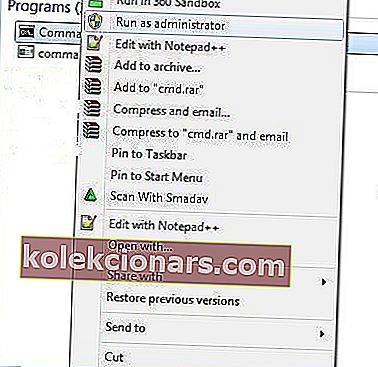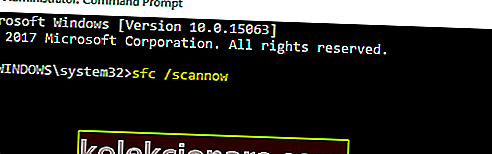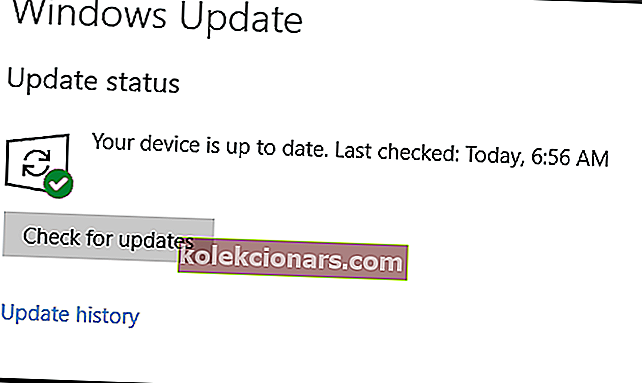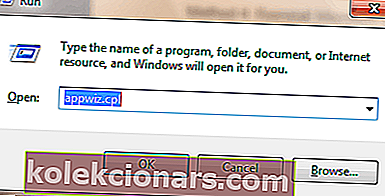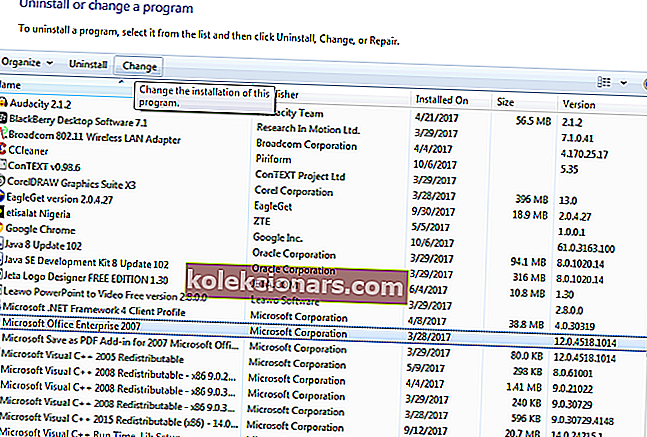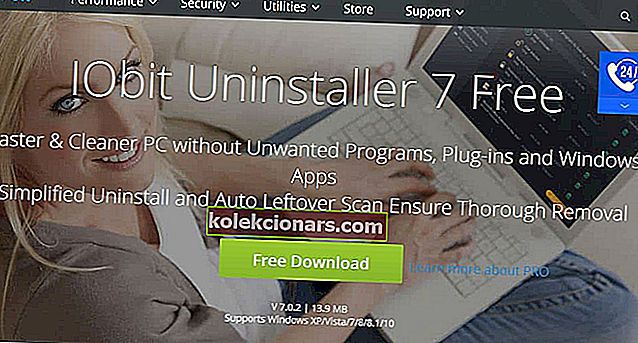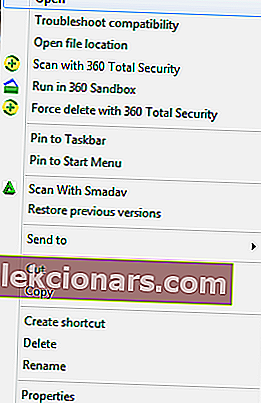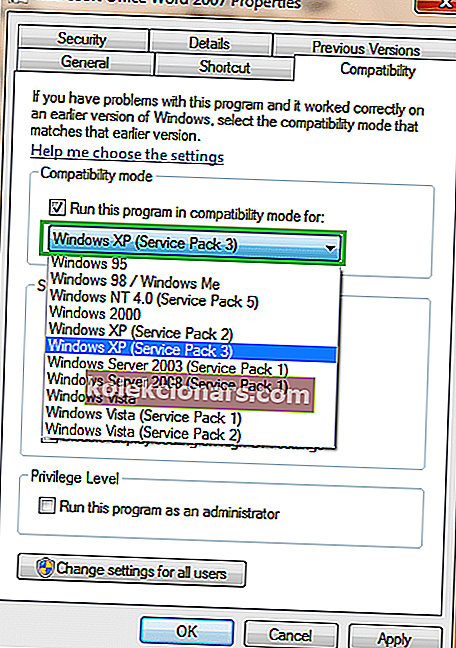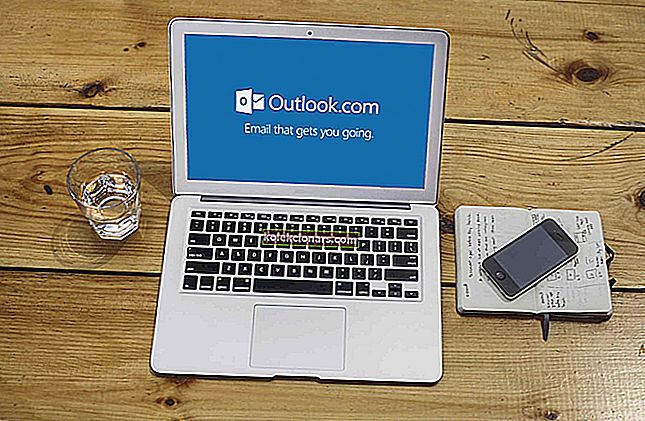- Кад год инсталирате нови програм на Виндовс 10, увек проверите да ли се документујете да ли је компатибилан са вашим ОС-ом или не.
- Понекад ће вам се због софтверских проблема затражити порука о грешци у којој се наводи да ОС није конфигурисан за покретање те апликације и тада треба да следите кораке наведене у овом водичу.
- Овај водич је само један од многих које смо уврстили у наше наменско чвориште за решавање проблема са системом Виндовс 10, зато га обавезно сачувајте јер ће вам можда затребати поново.
- Да бисте пронашли још сјајних решења за уобичајене проблеме са системом Виндовс 10, погледајте нашу страницу за поправке.

Да ли сте недавно надоградили свој оперативни систем на Виндовс 10? Тада сте вероватно видели досадни оперативни систем тренутно није конфигурисан за покретање ове грешке апликације кад год желите да покренете било коју Мицрософт Оффице 365 апликацију.
Овај пост ће вам помоћи да решите овај проблем.
Ова грешка спречава кориснике Виндовс 10 да успешно покрећу своје апликације. У међувремену смо саставили решења помоћу којих можете брзо отклонити ову грешку.
Шта могу да урадим ако ОС није конфигурисан за покретање одређених апликација?
- Поправите регистар датотека
- Покрените Виндовс Упдате
- Поправите инсталацију Мицрософт Оффице-а
- Поново инсталирајте Мицрософт Оффице
- Покрените Мицрософт Оффице Диагностицс
- Покрените програм у режиму компатибилности
- Ажурирајте управљачке програме
1. Поправите регистар датотека
- Идите на Старт> откуцајте цмд> кликните десним тастером миша на Цомманд Промпт> изаберите Рун ас Администратор.
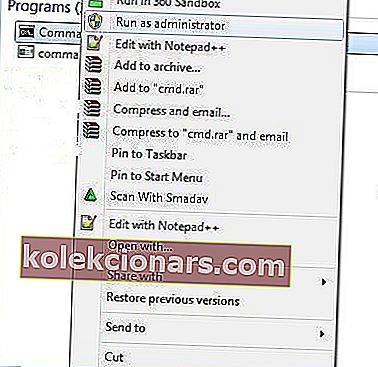
- Сада откуцајте сфц / сцаннов без наводника и притисните Ентер.
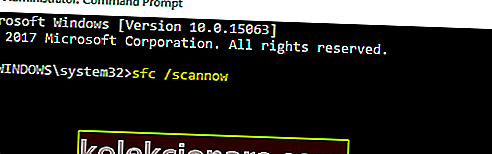
- Сачекајте да се поступак скенирања заврши, а затим поново покрените рачунар. А.
- Све оштећене датотеке ће се поправити приликом поновног покретања.
Оштећени регистар датотека може бити одговоран за поруку о грешци „Оперативни систем тренутно није конфигурисан за покретање ове апликације“. Поред тога, ова корупција манипулише подацима програмске датотеке Мицрософт Оффице 365; стога изазива поруку о грешци.
Користите уграђени Виндовс систем за проверу системских датотека или помоћне алате независних произвођача, попут ЦЦлеанер, да бисте проверили да ли постоје оштећене датотеке, проверили су интегритет свих системских датотека и поправили проблематичне датотеке.
Ако имате проблема са приступом командној линији као администратор, онда боље проучите овај водич.
наредба сцаннов зауставила се пре него што је процес завршен? Не брините, имамо лако решење за вас.
2. Покрените Виндовс Упдате
- Идите на Старт> откуцајте упдате у поље за претрагу, а затим кликните на Виндовс Упдате да бисте наставили.
- У прозору Виндовс Упдате потражите исправке и инсталирајте доступне исправке.
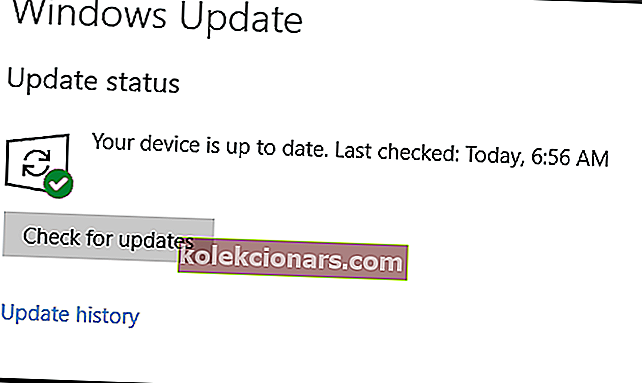
- По завршетку ажурирања, поново покрените Виндовс рачунар.
Други начин поправљања поруке о грешци је покретањем услуге Виндовс Упдате. Мицрософт стално објављује исправке за Виндовс како би побољшао стабилност система и отклонио разне проблеме и грешке; исправке за Мицрософт Оффице 365 такође могу бити укључене у најновија ажурирања.
Већина корисника не зна шта да ради када нестане Виндовс оквир за претрагу. Прочитајте овај чланак да бисте сазнали како га можете вратити у само неколико корака.
Имате проблема са ажурирањем Виндовс-а? Погледајте овај водич који ће вам помоћи да их брзо решите.
3. Поправите инсталацију Мицрософт Оффице-а
- Притисните тастере Виндовс и Р истовремено да бисте покренули програм Покрени.
- Укуцајте аппвиз.цпл без наводника и кликните У реду.
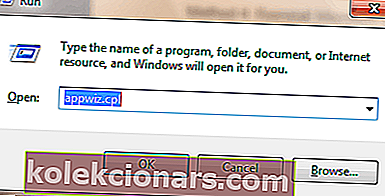
- Померите се надоле да бисте пронашли програм Мицрософт Оффице, кликните Цханге, а затим одаберите Репаир.
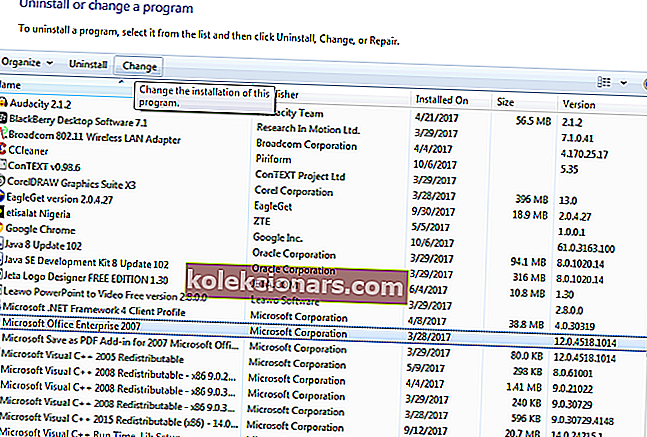
- Изаберите опцију Потпуно поправљање или Поправка на мрежи и сачекајте да се поступак поправке заврши.
- Након поправке, поново покрените рачунар и покрените апликацију Мицрософт Оффице.
Инсталирани програм Мицрософт Оффице може бити оштећен због процеса миграције са оперативног система Виндовс 10. Међутим, програм Мицрософт Оффице може се поправити преко контролне табле.
Можда ћете морати да решите проблем са грешком поправљајући инсталацију Мицрософт Оффице.
Напомена : Морате да користите оригиналне детаље о лиценци / активацији да бисте поново активирали Мицрософт Оффице. Такође, Интернет Репаир захтева Интернет везу; проверите да ли имате активну Интернет везу ако одаберете ову опцију.
Не знате шта да радите када тастер Виндовс престане да ради? Погледајте овај водич и лако решите проблем.
Не можете да отворите контролну таблу? Погледајте овај детаљни водич да бисте пронашли решење.
4. Поново инсталирајте Мицрософт Оффице
- Преузмите ИОбит овде , инсталирајте га и користите за деинсталацију пакета Мицрософт Оффице.
- Можете и да деинсталирате са контролне табле.
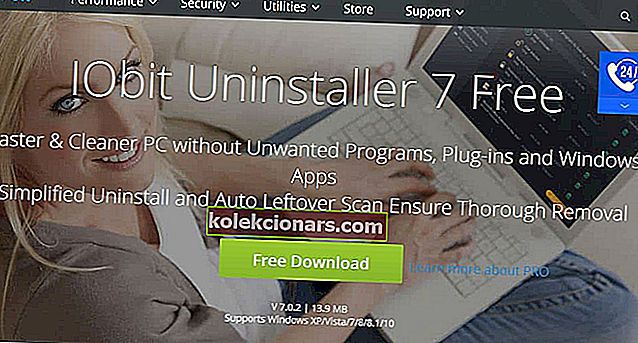
- Можете и да деинсталирате са контролне табле.
- Идите на ову веб локацију да бисте преузели Мицрософт Оффице.
- Инсталирајте Мицрософт Оффице, а затим поново покрените рачунар.
Напомена : Поред тога, биће вам потребни и оригинални детаљи о лиценци / активацији да бисте наставили са новом инсталацијом Мицрософт Оффице-а.
Такође, можете да деинсталирате Мицрософт Оффице пакет на рачунару и инсталирате нову копију на Виндовс 10 ПЦ. Поновном инсталацијом Мицрософт Оффицеа можете се решити проблема са грешком на рачунару.
За више информација о томе како у потпуности уклонити Оффице са Виндовс рачунара, погледајте овај невероватни чланак. Ако желите да знате како да уклоните остатке софтвера, погледајте овај корисни водич.
5. Покрените Мицрософт Оффице Диагностицс
- Притисните тастере Виндовс и К истовремено и откуцајте Мицрософт оффице дијагностику без наводника.
- Из резултата претраге кликните на Мицрософт Оффице Диагностицс да бисте покренули програм.
- Слиједите упуте и кликните на Старт Диагностицс .
- Кликните на опцију Затвори након решавања проблема.
Други начин решавања проблема са грешком је покретање дијагностике Мицрософт Оффице. Ова алатка за решавање проблема идентификује проблем и отклања га како би обезбедила несметан рад Мицрософт Оффице-а.
6. Покрените програм у режиму компатибилности
- На радној површини или тамо где је стварна апликација, кликните десним тастером миша на пречицу до апликације и кликните на „Својства“.
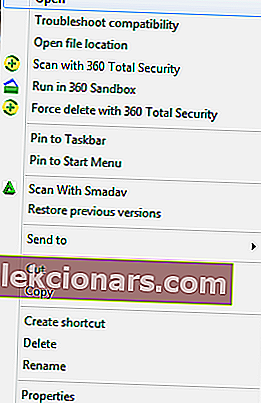
- Овде одаберите картицу Компатибилност и означите поље Покрени овај програм у режиму компатибилности за:
- Са падајуће листе изаберите било које старије издање оперативног система Виндовс са којим ћете покретати програм.
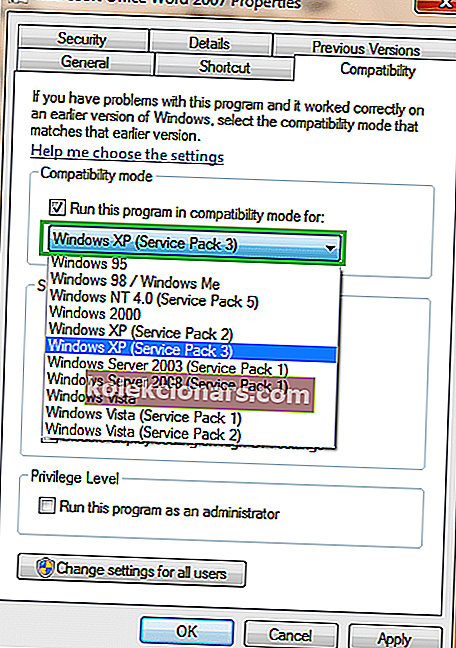
- На крају, кликните ОК да бисте покренули програм.
Неке апликације које нису оптимизоване за новије оперативне системе не могу се прилагодити што узрокује поруку о грешци. Покретањем програма у режиму компатибилности, Виндовс 10 ОС ће омогућити да апликација ради у старијој верзији оперативног система Виндовс.
Напомена : Такође можете да користите администратора компатибилности; ово је један од најновијих алата компаније Мицрософт који поправља програме који не покрећу Виндовс. Програм чини компатибилним са Виндовс рачунарима. Овде можете преузети администратора компатибилности и инсталирати га на Виндовс рачунар.
За више информација о томе како се користи Цомпатибилити Администратор посетите службену веб локацију Мицрософт Цомпатибилити Администратор.
7. Ажурирајте управљачке програме
Многи корисници су потврдили да су решили овај проблем ажурирањем управљачких програма. Дакле, наставите и инсталирајте најновија ажурирања управљачких програма за свој ГПУ, периферне уређаје и тако даље. Поново покрените рачунар да би промене ступиле на снагу.
Већина корисника оперативног система Виндовс 10 има застареле управљачке програме. Будите корак испред користећи овај водич.
У закључку, проверите да ли имате оригинални Мицрософт Оффице кључ пре него што наставите са било којим поправкама које захтевају поправку инсталације.
Честа питања: Сазнајте више о конфигурацијама оперативног система и њиховим проблемима
- Шта може довести до тога да оперативни систем није конфигурисан за покретање ове поруке о грешци апликације ?
Грешку у конфигурацији ОС могу узроковати неисправни регистри. Ако желите да знате како да решите такве проблеме, погледајте овај свеобухватан и потпун водич.
- Како да сачувам конфигурацију оперативног система?
Један од начина за приступ оперативном систему је једноставно пријављивање на рачунар са Мицрософт налогом. Ако имате проблема са пријавом на њу, прочитајте овај водич за више информација.
- Који су ефекти оперативног система који није конфигурисан за покретање ове поруке о грешци апликације ?
Када се појави ова порука о грешци, корисници неће моћи да покрену програм на који се односи порука о грешци.
Имате ли питања у вези са овим водичем? Слободно их оставите заједно са осталим предлозима у одељку за коментаре испод.
Напомена уредника: Овај пост је првобитно објављен у априлу 2019. године и од тада је обновљен и ажуриран у марту 2020. године ради свежине, тачности и свеобухватности.